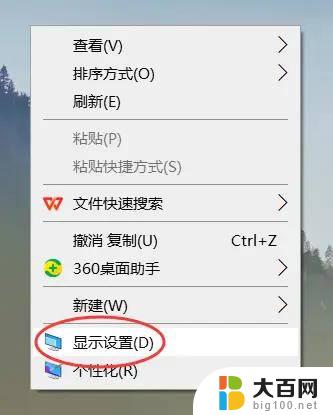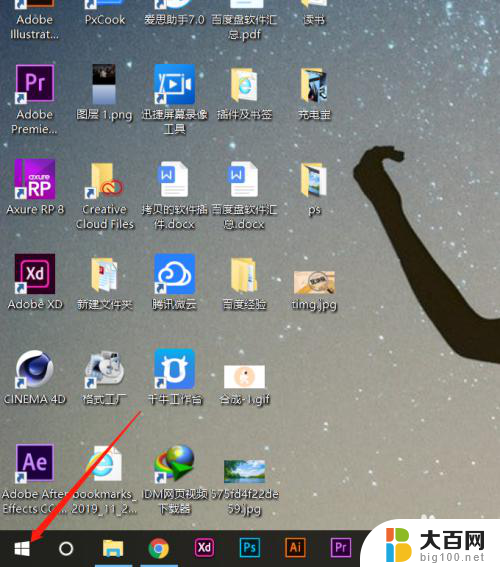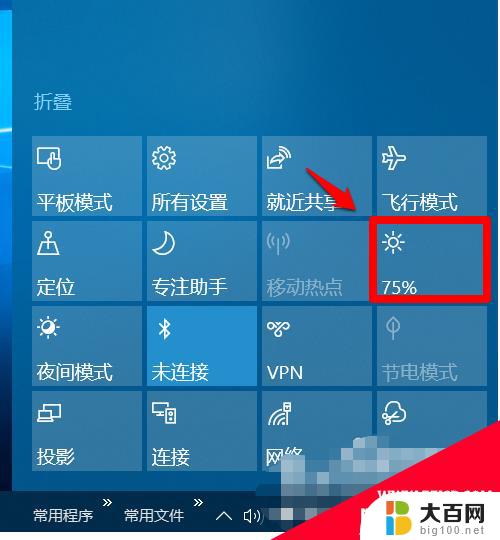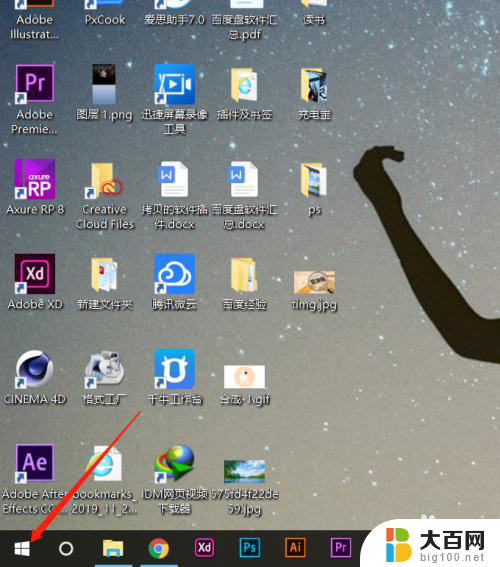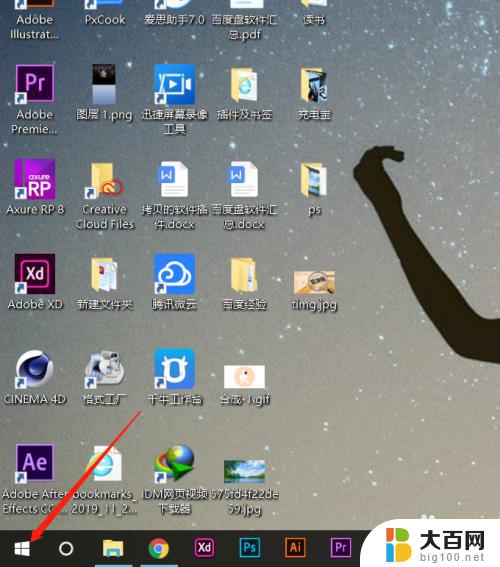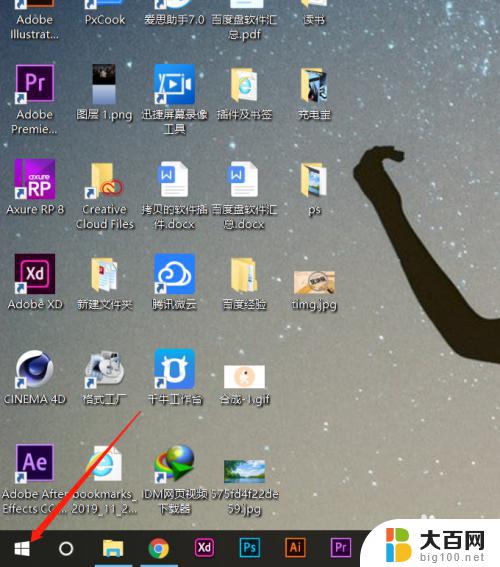电脑屏幕调整亮度怎么弄 Win10调整屏幕亮度的方法
更新时间:2024-04-22 13:01:37作者:jiang
在使用电脑时,经常会遇到需要调整屏幕亮度的情况,在Win10系统中,调整屏幕亮度是一项非常简单的操作。用户只需点击屏幕右下角的通知中心图标,然后在弹出的面板中找到亮度选项,通过滑动调节条来调整屏幕亮度。这个操作非常直观和方便,可以根据自己的需求随时调整屏幕亮度,以获得更好的视觉体验。调整屏幕亮度不仅可以减少眼睛的疲劳感,还可以节省电池电量,延长电脑的使用时间。掌握Win10调整屏幕亮度的方法对于提高工作效率和保护视力都是非常重要的。
操作方法:
1.在你的个人电脑桌面,左下角找到Window入口进入;

2.在Windows选项界面,选择如图的设置功能,点击进入设置页面;
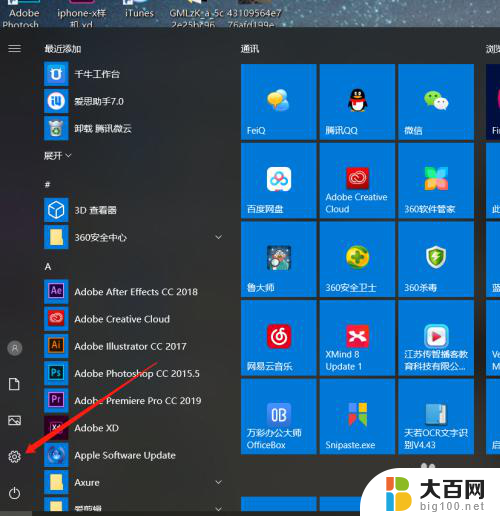
3.在Windows设置页面,选择第一个功能区:系统(显示、声音、通知、电源);
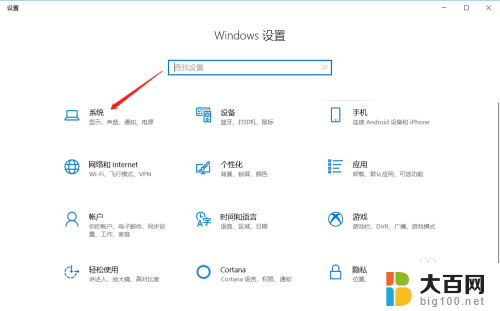
4.在系统设置里面,拉到最下面,找到显示选项,进入显示设置页面;
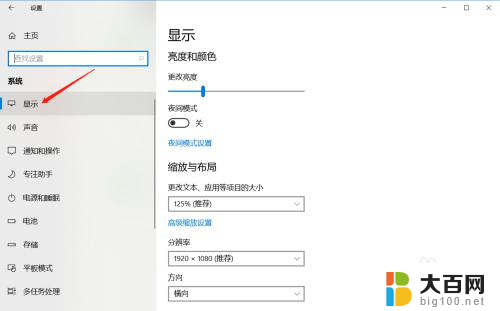
5.在显示亮度与颜色页面,鼠标拖动竖条即可调整屏幕亮度。
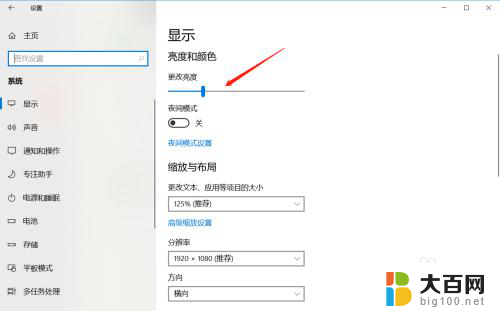
以上就是关于如何调整电脑屏幕亮度的全部内容,如果你遇到相同的问题,可以按照以上方法来解决。